ต่อไปนี้เป็นวิธีง่ายๆ แต่มีประสิทธิผลในการช่วยให้ผู้ใช้ทำความสะอาดพื้นที่เก็บข้อมูลที่ถูกใช้งานอย่างรวดเร็วเพื่อเพิ่มพื้นที่ว่างสำหรับฮาร์ดไดรฟ์ Mac
ทำความสะอาดโฟลเดอร์ "ดาวน์โหลด" และ "โฮม"
โฟลเดอร์ดาวน์โหลดมักเป็นที่ที่ไฟล์ที่ไม่ได้ใช้งานสะสมอยู่ ซึ่งรวมถึงไฟล์ติดตั้งแอปพลิเคชัน เอกสารเก่า ไฟล์เก็บถาวร และไฟล์อื่นๆ ที่ไม่จำเป็น ผู้ใช้สามารถเข้าถึง Finder เลือกดาวน์โหลดจาก Dock และจัดเรียงไฟล์ตามขนาด เพื่อระบุและลบข้อมูลที่กินพื้นที่ได้อย่างง่ายดาย

โฟลเดอร์ดาวน์โหลดมักจะมีไฟล์ที่ไม่ได้ใช้งานจำนวนมาก ซึ่งทำให้สิ้นเปลืองพื้นที่เก็บข้อมูลบนฮาร์ดไดรฟ์
โฟลเดอร์เดสก์ท็อป ซึ่งเป็นโฟลเดอร์ที่บันทึกภาพหน้าจอไว้ตามค่าเริ่มต้น ควรได้รับการตรวจสอบและทำความสะอาดเป็นระยะ การตั้งค่าให้ทั้งสองโฟลเดอร์นี้ลบโดยอัตโนมัติหลังจากผ่านไประยะหนึ่ง จะช่วยให้ทุกอย่างเป็นระเบียบเรียบร้อยและประหยัดพื้นที่เก็บข้อมูล ขณะเดียวกันก็ช่วยลดปริมาณงานที่ผู้ใช้ต้องทำด้วยตนเอง
ลบแอปพลิเคชันที่ไม่ได้ใช้
การติดตั้งแอปพลิเคชันบน Mac สะดวกมากจนผู้ใช้หลายคนติดตั้งซอฟต์แวร์บนคอมพิวเตอร์โดยไม่ต้องแตะต้องเลย นอกจากนี้ ยังมีซอฟต์แวร์มากมายที่กินพื้นที่บนฮาร์ดไดรฟ์จำนวนมาก เช่น เกมที่เล่นจบแล้ว หรือโปรแกรมที่หมดอายุใช้งานฟรี (ไม่อยากเสียเงินซื้อ) จึงถูกลบออกจากคอมพิวเตอร์
ใน Apple (โลโก้ Apple ที่มุมบนซ้าย) > การตั้งค่าระบบ > ทั่วไป > ที่จัดเก็บข้อมูล > แอปพลิเคชัน คุณสามารถจัดเรียงแอปตามเวลาที่ใช้งานล่าสุด เพื่อระบุโปรแกรมที่ "ลืม"
หากต้องการลบแอปออกอย่างสมบูรณ์ ผู้ใช้ควรใช้ซอฟต์แวร์อย่าง AppCleaner หรือ PearCleaner เพื่อล้างข้อมูลทั้งหมดที่แนบมา รวมถึงแคชและไฟล์ระบบที่เกี่ยวข้อง การลากไอคอนแอปไปวางในถังขยะไม่ได้ช่วยแก้ปัญหาได้อย่างสมบูรณ์ และยังคงทิ้งไฟล์ขยะไว้ซึ่งยากต่อการค้นหาในภายหลัง
ค้นหาและลบไฟล์ขนาดใหญ่
ไฟล์ต่างๆ เช่น วิดีโอ รูปภาพ RAW หรือดิสก์เสมือน (ISO) อาจใช้พื้นที่มาก แต่ก็มักถูกลืมในโฟลเดอร์ย่อยบนคอมพิวเตอร์ ปัจจุบันมีเครื่องมือบางอย่างบนอินเทอร์เน็ต เช่น GrandPerspective หรือ OmniDiskSweeper ที่ช่วยให้ผู้ใช้มองเห็นความจุของดิสก์ ช่วยตรวจจับและประมวลผลโฟลเดอร์และข้อมูลขนาดใหญ่ได้อย่างรวดเร็ว
GrandPerspective แสดงแผนผังไดรฟ์เป็นบล็อกสี ขณะที่ OmniDiskSweeper แสดงรายการโฟลเดอร์ตามลำดับขนาด ทั้งสองโปรแกรมนี้ฟรีและใช้งานง่าย

หลังจากทำความสะอาดข้อมูลที่ไม่จำเป็นอีกต่อไป ผู้ใช้ควร "ล้างถังขยะ" เพื่อลบไฟล์ทั้งหมดออกจากฮาร์ดไดรฟ์อย่างสมบูรณ์
ลบการสำรองข้อมูล iOS ที่ล้าสมัย
ผู้ใช้ Mac ส่วนใหญ่เลือกใช้ iPhone เพราะระบบการซิงค์ข้อมูล ด้วยเหตุนี้ การสำรองข้อมูล iOS จึงมักปรากฏอยู่ในพื้นที่เก็บข้อมูลของคอมพิวเตอร์ หากคุณเปลี่ยนไปใช้การสำรองข้อมูล iCloud การสำรองข้อมูลภายในเครื่องบน Mac ของคุณมักจะใช้ไม่ได้อีกต่อไป
ผู้ใช้สามารถเข้าถึงเส้นทางบนอุปกรณ์ได้: การตั้งค่าระบบ > ทั่วไป > พื้นที่เก็บข้อมูล > ไฟล์ iOS เพื่อตรวจสอบและลบข้อมูลสำรองเก่า วิธีนี้ช่วยเพิ่มพื้นที่ว่างได้มาก โดยเฉพาะอย่างยิ่งหากข้อมูลสำรองไม่เกี่ยวข้องกับอุปกรณ์ปัจจุบันอีกต่อไป
ล้างข้อมูลจากแอปข้อความ
แอปข้อความจะซิงค์ข้อมูลระหว่างอุปกรณ์ Apple แต่ไฟล์แนบจำนวนมากอาจยังคงเก็บไว้ในฮาร์ดไดรฟ์ของ Mac ของคุณ ไปที่ การตั้งค่าระบบ > ทั่วไป > พื้นที่เก็บข้อมูล > ข้อความ เพื่อตรวจสอบข้อมูลในเครื่องและลบไฟล์ ไฟล์เหล่านี้ไม่มีผลต่อข้อมูลที่เก็บไว้ใน iCloud คุณจึงสามารถประมวลผลได้โดยไม่ต้องกังวลว่าจะสูญเสียข้อมูลสำคัญ
ล้างถังขยะเพื่อเรียกคืนพื้นที่ว่าง
ข้อมูลที่ถูกลบจะไม่ถูกลบออกอย่างสมบูรณ์จนกว่าผู้ใช้จะดำเนินการ "ล้างข้อมูล" ในถังขยะ คุณยังสามารถตั้งค่าตัวเลือกให้ล้างข้อมูลในถังขยะโดยอัตโนมัติหลังจาก 30 วัน ได้ที่ Finder > การตั้งค่า > ขั้นสูง หรืออีกวิธีหนึ่งคือ กดปุ่ม Option + Command + Delete เพื่อลบข้อมูลทันทีโดยไม่ต้องไปที่ถังขยะ
การจัดการพื้นที่เก็บข้อมูลอย่างเหมาะสมไม่เพียงแต่ช่วยเพิ่มประสิทธิภาพการทำงานของเครื่องเท่านั้น แต่ยังช่วยยืดอายุการใช้งานอีกด้วย การดำเนินการเหล่านี้อย่างสม่ำเสมอจะช่วยให้ระบบของคุณมีเสถียรภาพและพร้อมสำหรับงานที่จำเป็น
ที่มา: https://thanhnien.vn/6-cach-giai-phong-dung-luong-o-cung-tren-mac-18525032622393147.htm



























![[ภาพ] จังหวัดเหงะอาน: ถนนหมายเลข 543D ถูกกัดเซาะอย่างรุนแรงจากน้ำท่วม](https://vphoto.vietnam.vn/thumb/1200x675/vietnam/resource/IMAGE/2025/8/5/5759d3837c26428799f6d929fa274493)

![[ภาพ] ค้นพบ “สิ่งมหัศจรรย์” ใต้ท้องทะเลเจียลาย](https://vphoto.vietnam.vn/thumb/1200x675/vietnam/resource/IMAGE/2025/8/6/befd4a58bb1245419e86ebe353525f97)




























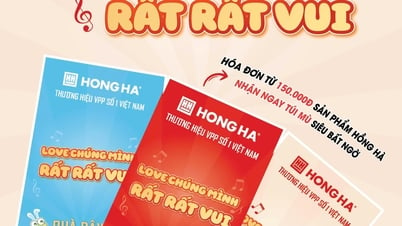







































การแสดงความคิดเห็น (0)